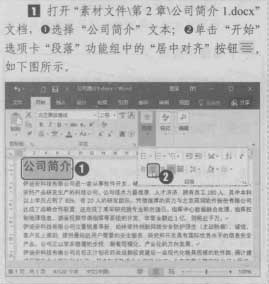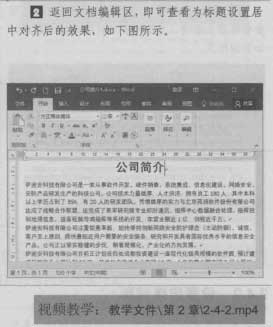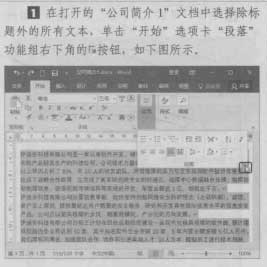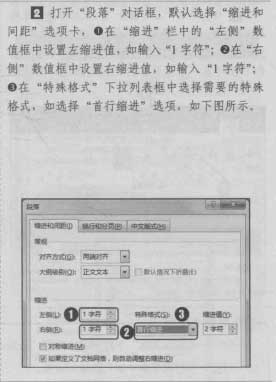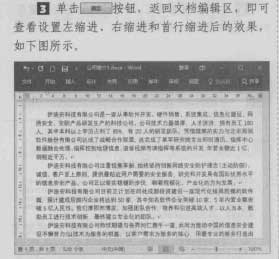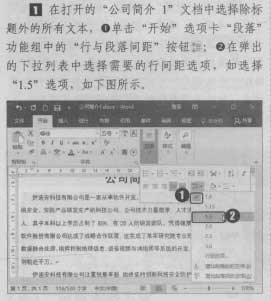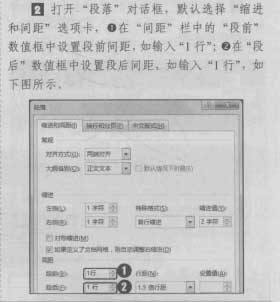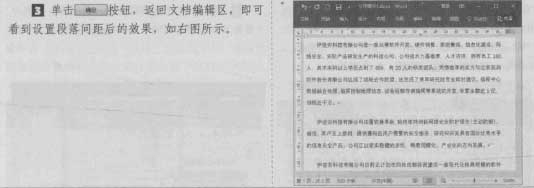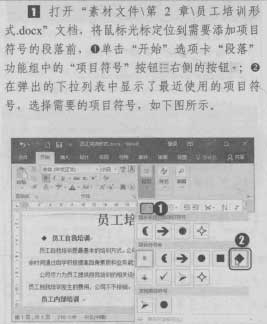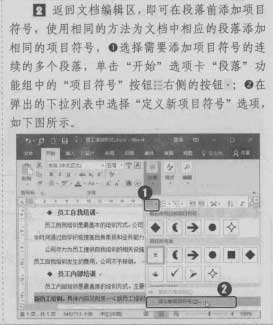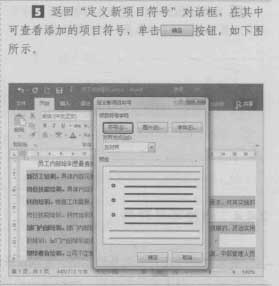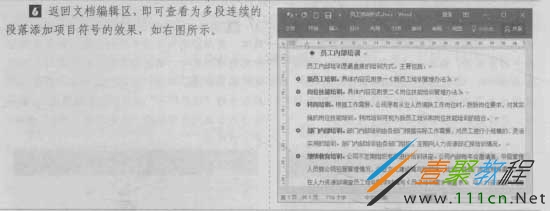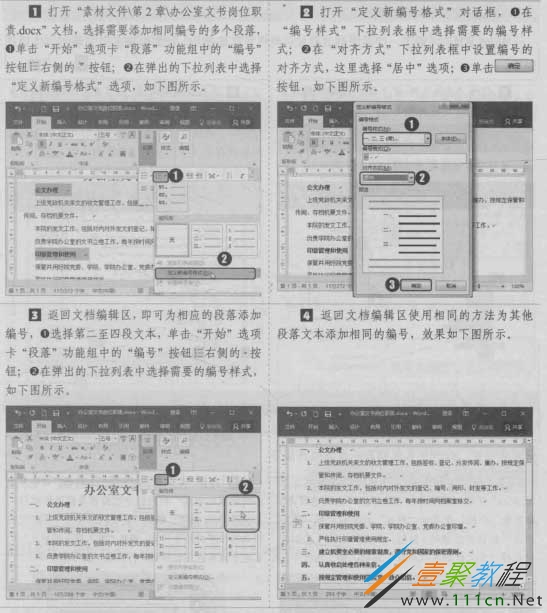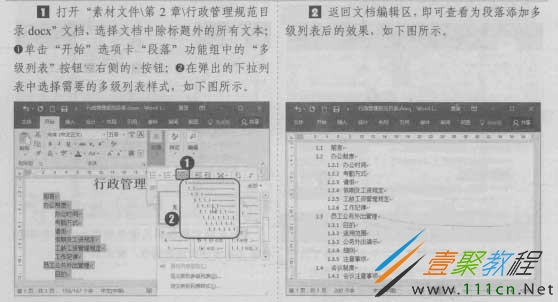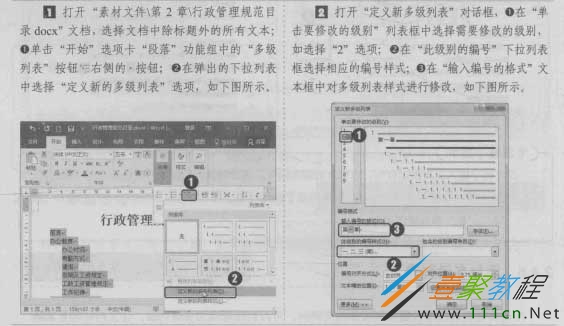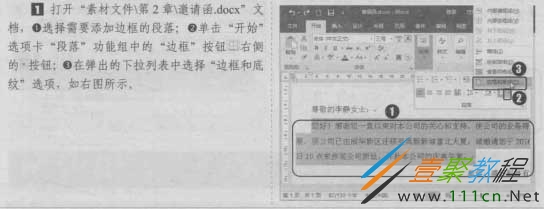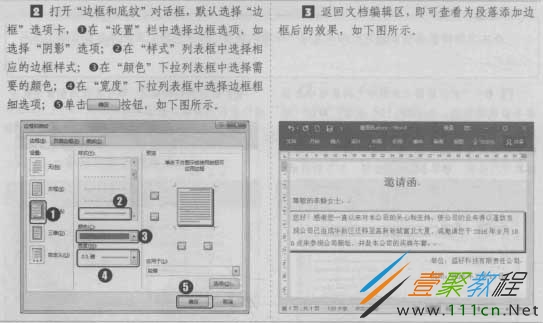最新下载
热门教程
- 1
- 2
- 3
- 4
- 5
- 6
- 7
- 8
- 9
- 10
Word2016段落格式设置
时间:2022-06-26 06:33:23 编辑:袖梨 来源:一聚教程网
想使制作的Word文档结构清晰、层次分明,就需要对文档的段落格式进行设置。在Word 2016中,段落格式设置包括设置段落的对齐方式、段落缩进、段间距、段落项目符号、 段落编号、段落边框和底纹等格式,下面对段落格式的设置方法进行讲解。
Word2016段落设置:
1.对齐方式设置
为了使文档的排版更美观,往往需要对文档中段落的对齐方式进行设置。在Word 2016 中提供了 “左对齐”、“居中对齐”、“右对齐”、“两端对齐”“分散对齐" 5种对齐方式,用户可以根据需要进行选择。
2.设置段落缩进
段落缩进是指段落相对左右页边距向页内缩进一段距离。设置段落缩进可以使文档内容 的层次更清晰,以方便读者阅读。
注:Word 2016提供了“左缩进”“右缩进”“首行缩进”“悬挂缩进”4种,大家可以根据需要进行选择。
3.设置段落间距
段落间距是指相邻两段落之间的距离,包括段前距、段后距,及行间距(段落内每行文 字间的距离)。在Word中为文档设置段落间距,可提高文档的阅读性和美观性。
注:在“行与段落间距”下拉列表中选择“行距选项”,也可打开“段落”对话框,在“间距”栏的“行距”下拉列表框中对行距进行设置。
4.添加项目符号
若文档中存在并列关系的段落,可以在各段落前添加项目符号,使文档中各段落之间的 关系更明了,层次结构更清晰。
5.添加编号
Word 2016提供了编号功能,使用编号可以增强段落之间的逻辑关系,提高文档的可阅 读性。
6.添加多级列表
在编辑需要对段落设置级别较多的文档时,可以对段落添加多级列表,让文档结构更清晰。 在Word 2016中既可添加内置的多级列表,也可添加自定义的多级列表。
(1)添加内置多级列表
Word 2016内置了一些多级列表样式,用户可直接使用。
(2)自定义多级列表
Word内置的多级列表样式有限,在制作一些特殊的多级列表时,用户可以自定义多级 列表的样式。
7.添加段落表框
在Word 2016中还可为段落添加相应的边框,使相关段落的内容更加醒目,而且还可起到美化文档的作用。
8.添加段落底纹
除了可为段落添加边框外,还可为段落添加底纹。
相关文章
- 《弓箭传说2》新手玩法介绍 01-16
- 《地下城与勇士:起源》断桥烟雨多买多送活动内容一览 01-16
- 《差不多高手》醉拳龙技能特点分享 01-16
- 《鬼谷八荒》毕方尾羽解除限制道具推荐 01-16
- 《地下城与勇士:起源》阿拉德首次迎新春活动内容一览 01-16
- 《差不多高手》情圣技能特点分享 01-16